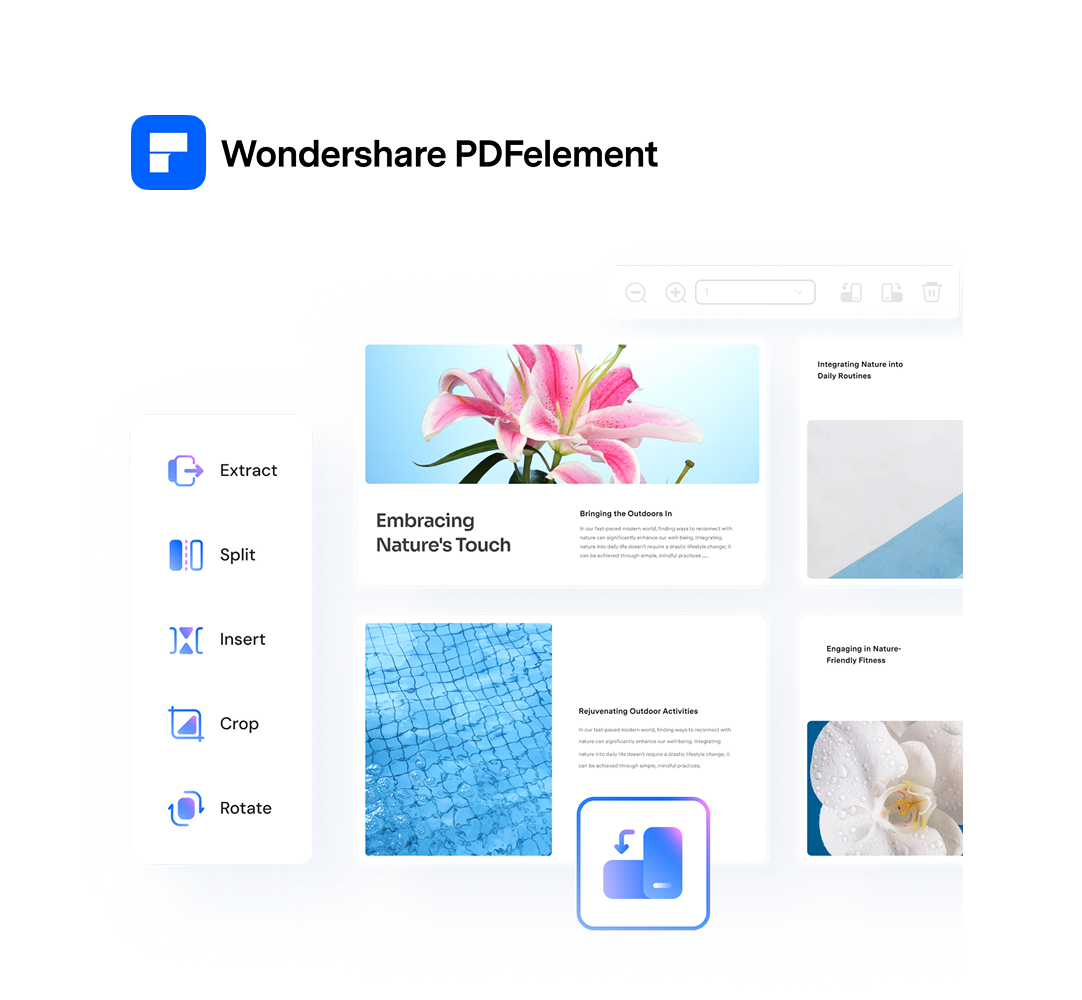El uso de Google Docs puede ser una gran experiencia para crear, editar y compartir diferentes documentos. Sin embargo, en algún momento, debes enfrentarte a la pregunta de cómo eliminar una página en Google Docs. Puede haber diferentes razones para eliminar una página en blanco o eliminar una página del archivo de Google Docs.
Puede ser que accidentalmente hayas pulsado el atajo de teclado "Ctrl + Enter", lo que pudo haber introducido una página en blanco en el documento. Estas páginas no deseadas se ven poco profesionales en el archivo y deben ser eliminadas. Además, durante la edición de cualquier archivo de Google Docs, puede que sientas la necesidad de eliminar una parte específica y hacer que el documento sea fácil de leer. Esto requiere diferentes métodos para eliminar una página en Google Docs. Por último, pero no menos importante, los espacios innecesarios en Google Docs pueden ajustarse para dar una página vacía. Por lo tanto, debes eliminar esta página vacía en tus documentos de Google.
¿Quieres saber la mejor parte? No tienes que buscar aquí y allá para usar continuamente Google Docs. Mediante diferentes y sencillos métodos, es fácil eliminar la página vacía o cualquier otra página de un archivo de Google Docs. Hemos cubierto los principales métodos para eliminar una página en Google Docs y consejos rápidos para evitar las páginas en blanco en el documento.
En este artículo
¿Cómo eliminar una página en Google Docs?
En primer lugar, es posible eliminar una página en Google Docs. Todo lo que necesitas hacer es pasar por los diferentes métodos y deshacerte de las páginas no deseadas o de las páginas vacías en tu archivo. Comencemos entonces.
Método 1. Usar la tecla de retroceso o suprimir
El uso de la tecla de borrar o retroceso es uno de los métodos más populares y muy útiles para eliminar una página en Google Docs. A continuación presentamos unos breves pasos para hacerlo.
- Abrir el archivo de Google Docs.
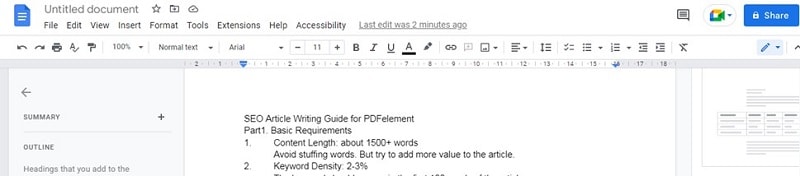
- Ve a la página que deseas eliminar del archivo de Google Docs.
- Pulsa y mantén pulsado el cursor del mouse en la parte superior de la página.
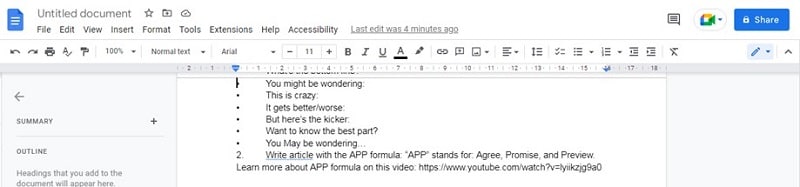
- Haz clic con el mouse y arrastra hacia abajo a través de todo el contenido de la página que deseas eliminar. Además, si deseas eliminar una página en blanco en Google Docs, puedes arrastrar a través de la página vacía.
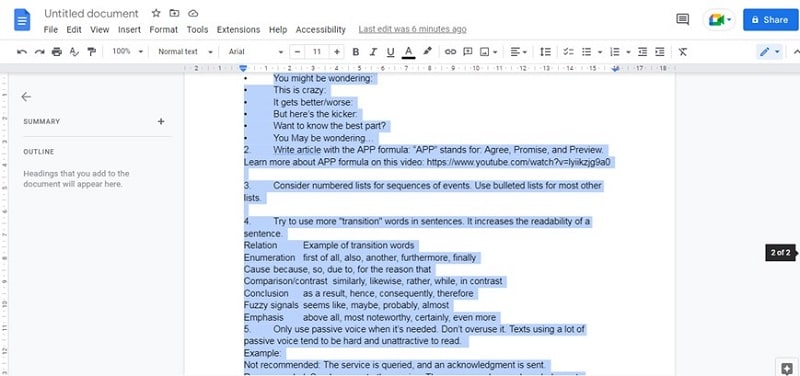
- Pulsar el botón eliminar o retroceder.
- La página seleccionada o la página vacía se elimina después de esto. Todo lo que necesitas hacer es eliminar todo el texto o la página según tus necesidades. Puedes repetir el paso hasta eliminar todas las páginas.
Método 2. Ajustar saltos de página
Múltiples saltos de página pueden conducir a la acumulación de espacios, causando páginas vacías en Google Docs. La forma más fácil es ajustar los saltos de página en tus documentos de Google para eliminar una página en blanco. Los pasos rápidos son:
- Ve a la opción "Ver" y haz clic en "Mostrar diseño de impresión" para desmarcarla.
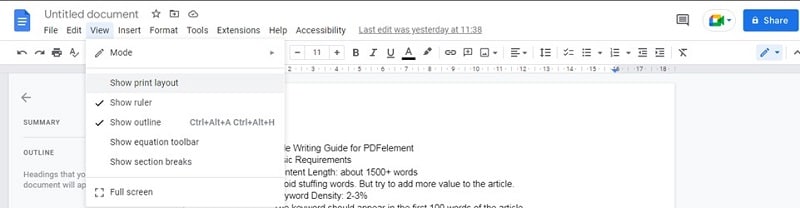
- Muestra los diferentes saltos de página en Google Docs como una línea gris.
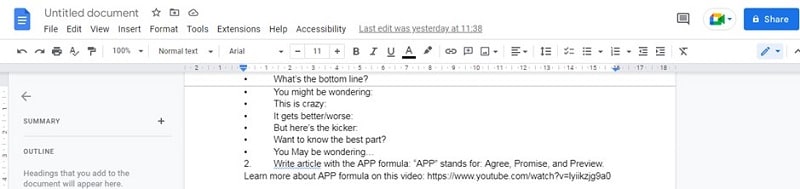
- Haz clic en uno de los saltos de página y pulsa "Retroceso". Puedes seleccionar cualquier salto de página o pulsar "Suprimir" o "Fn + Retroceso".
- El salto de página se elimina después de "Suprimir".
- Confirma la eliminación de la página en blanco con la opción de vista de diseño de impresión.
¿Cómo eliminar una página en blanco al final de Google Docs?
Ahora, vamos a ver otros métodos para eliminar una página en blanco en Google Docs. Estos son, el cambio de la configuración de espaciado personalizado y el ajuste de los márgenes de Google Docs. Vamos a empezar con el espaciado personalizado en primer lugar.
Método 3. Cambiar el espaciado personalizado
Es fácil eliminar una página vacía en Google Docs ajustando el espacio después de los párrafos. Este espacio puede ser eliminado cambiando la configuración de espaciado personalizado en Google Docs. A continuación presentamos unos breves pasos para hacerlo.
- Haz clic en el párrafo con los problemas de espaciado o selecciona todo el documento para cambiar el espaciado. Puedes arrastrar y seleccionar el párrafo o puedes utilizar los atajos "Cmd + A" para Mac y "Ctrl + A" para Windows.
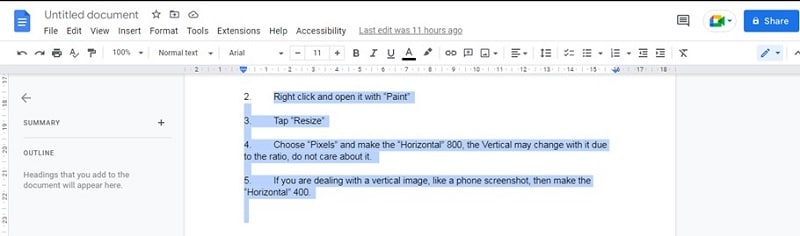
- Abre la herramienta "Formato" y ve a "Espaciado entre líneas y párrafos".
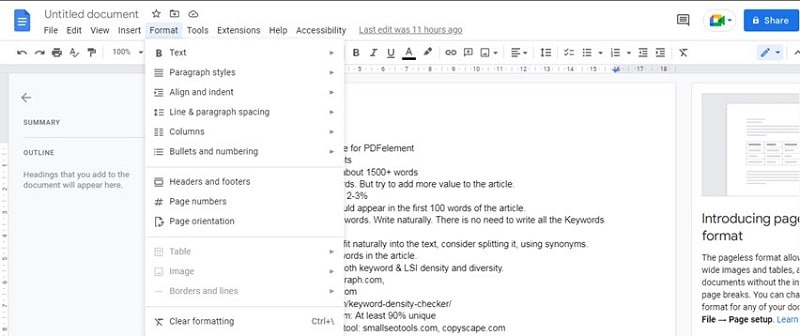
- Ve al menú "espaciado personalizado".
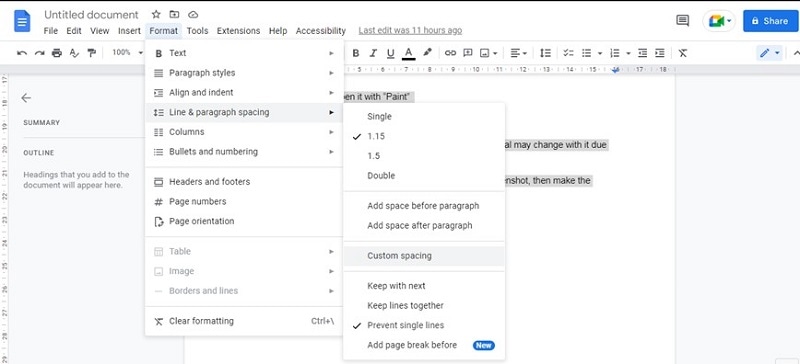
- Establecer el cero en los ajustes posteriores.
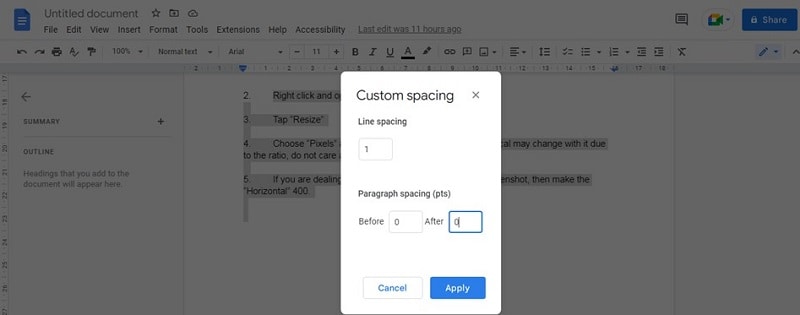
- Las páginas adicionales desaparecen después de esta configuración en Google Docs.
Método 4. Ajustar los márgenes de Google Docs
Es fácil ajustar los márgenes de Google Docs cuando una línea o dos en la última página del documento crean grandes espacios en el documento. Es fácil hacer este ajuste y se puede lograr con los siguientes pasos sencillos.
- Ve al menú Archivo y abre la opción "Ajustar página".
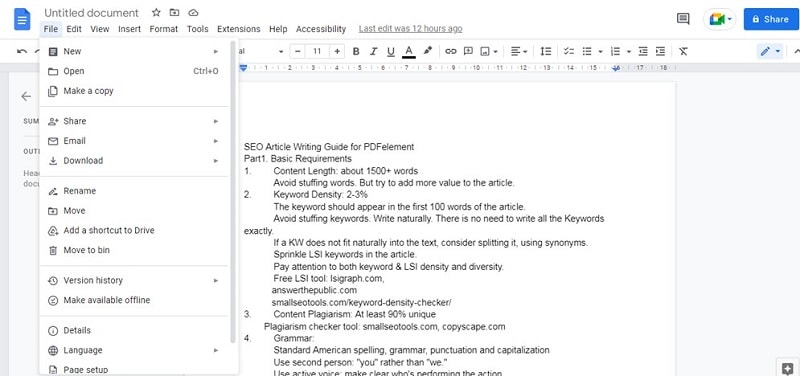
- Los márgenes izquierdo y derecho se pueden ajustar en la configuración. También puedes cambiar los márgenes superior e inferior.
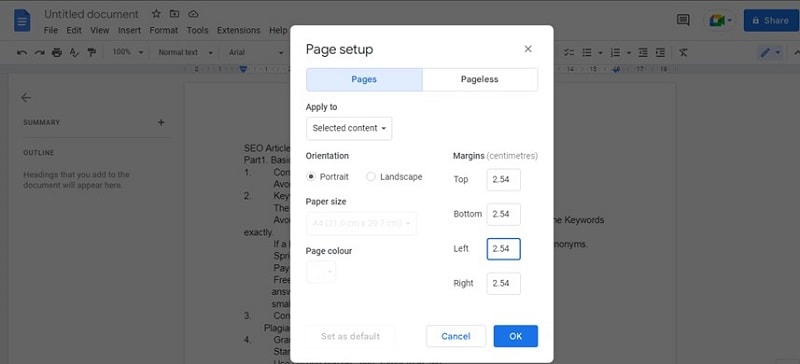
- Selecciona "Aceptar" y aparecerán las últimas líneas en el fondo de la página final. Es fácil reducir lentamente el tamaño de los márgenes de la página.
¿Cómo evitar las páginas en blanco en Google Docs?
Ahora, se trata de consejos rápidos para evitar las páginas en blanco en Google Docs y deshacerse de este problema en el futuro. Algunos de los mejores consejos para eliminar una página en blanco en Google Docs son:
Consejo 1. Comprueba los saltos de sección
Los saltos de sección pueden ser arrastrados o pueden ser insertados por error por el usuario de Google Docs. Es imposible ver los saltos de sección si está desactivado en la configuración. Los pasos rápidos para comprobar los saltos de sección incluyen.
- Asegúrate de que la opción "Mostrar saltos de sección" está marcada en la opción "Ver" de Google Docs.
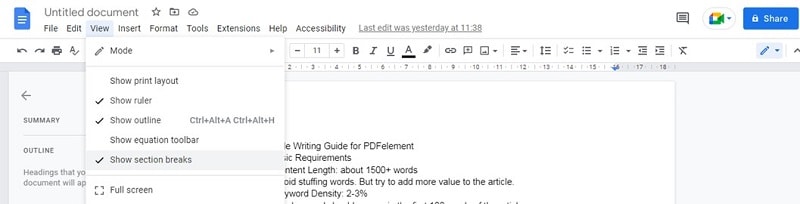
- Si tus documentos de Google muestran saltos de sección, sólo tienes que hacer clic al final del párrafo y pulsar "Suprimir" o "Fn + Retroceso".
Consejo 2. Comprueba los saltos de página
Es esencial comprobar los saltos de página para eliminar una página en Google Docs. Todo lo que tienes que hacer es eliminar rápidamente el salto de página para deshacerte de los espacios extra.
Consejo 3. Borrar el formato
Por último, pero no menos importante, está gestionar el formato para eliminar los espacios en blanco y hacer un documento profesional. Es fácil establecer el color de fondo o las imágenes de capa en Google docs.
¡Y eso es todo! No más problemas para eliminar una página en Google Docs cuando puedes hacer lo mismo con los diferentes métodos mencionados anteriormente. Los consejos rápidos para evitar las páginas en blanco en Google Docs son para no perdérselos.